Cum să puneți o fotografie de profil temporară pe Facebook de pe un iPhone?
Facebook? Da, acest social media este foarte familiar pentru noi. În vremuri milenare ca astăzi, nu doar tinerii, dar părinții sunt aproape toți familiarizați cu Facebook.
Odată cu dezvoltarea lumii tehnologice așa cum este astăzi, această companie uriașă a început să dezvolte mai multe caracteristici noi, dintre care una creează o fotografie de profil temporară.
Această caracteristică este utilă când dorițicampanie pentru o clipă în onoarea acelei persoane unde, de obicei, afișați fotografii ca profil de facebook. Dar uneori multe persoane uită să își schimbe din nou fotografia de profil.
Acum, în condiții ca aceasta este această caracteristicăfoarte util, puteți seta temporar fotografia de profil în funcție de termenul specificat. Și după acest interval de timp, fotografia de profil se va schimba automat în fotografia de profil anterioară.
Cum să puneți o fotografie de profil temporară pe Facebook de pe un iPhone
Poate sunt încă mulți utilizatori Facebook care nu au făcut-oștiind acest lucru, prin urmare aici voi da pași pentru a crea o fotografie de profil temporară pe Facebook. Să ne uităm la pașii de mai jos:
1. Deschideți aplicația Facebook pe ecranul de start al iPhone-ului. Dacă nu îl aveți încă, vă rugăm să îl descărcați în App Store.

2. Apoi apăsați pictograma meniu (trei liniiorizontal) care se află în colțul din dreapta jos. Apoi apăsați numele profilului dvs. care se află în partea de sus a afișajului Facebook. Ca în poza din caseta roșie de mai jos.
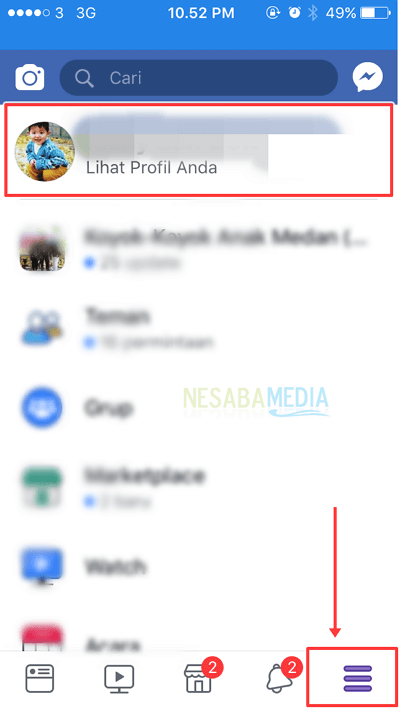
3. După deschiderea profilului de facebook, putețivezi fotografia ta de profil de pe facebook. În dreapta jos a fotografiei dvs. de profil există o pictogramă Cameră foto. Apăsați pictograma camerei pentru a schimba fotografia de profil Facebook. Ca în imaginea de mai jos.

4. Apoi, o fereastră pop-up va apărea în partea de jos a ecranului. presiune Selectați fotografie de profil pentru a selecta fotografia pe care doriți să o faceți pe profilul dvs. de facebook.

5. Selectați fotografia pe care doriți să o faceți fotografia de profil pe Facebook. Când terminați selectarea, apăsați Efectuat.

6. Apoi apăsați fila Faceți-l temporar pentru a face fotografia doar temporară pe profilul dvs. de Facebook.

7. Alegeți durata pentru care veți utiliza fotografia ca fotografie de profil temporară pe Facebook.
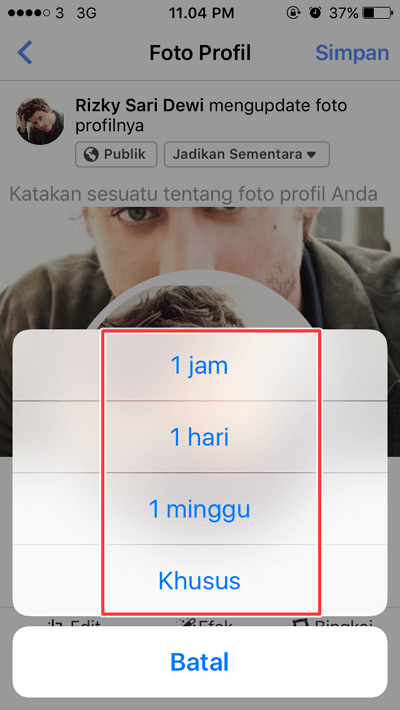
8. Puteți introduce, de asemenea, o durată specifică de timp după cum doriți, selectând Special.
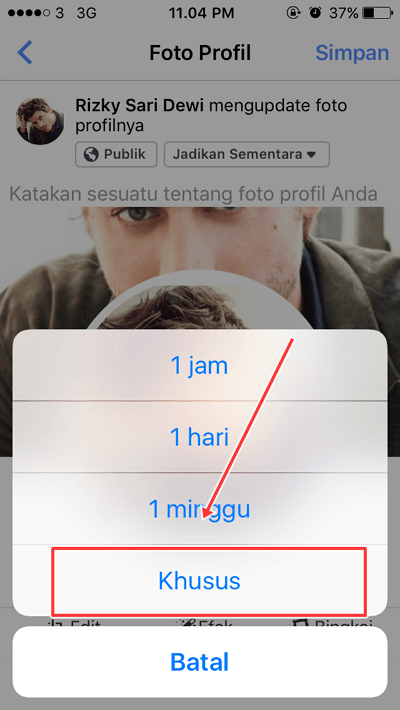
9. Setați durata dorită. Apoi apăsați Set.

10. După ce terminați setarea duratei setate pentru fotografia de profil. presiune Salvați care se află în capătul din dreapta sus.
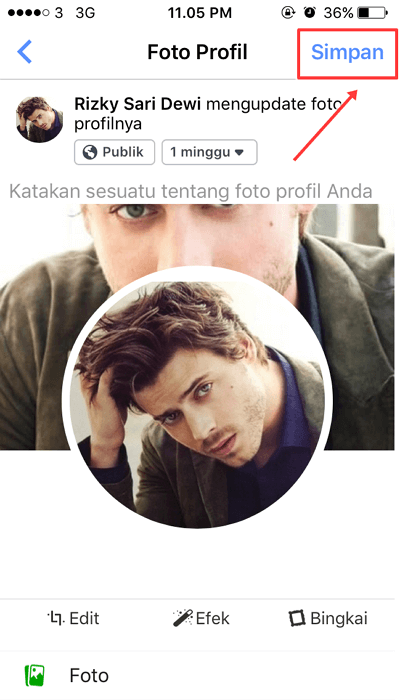
Fotografia dvs. temporară de profil s-a terminatîncărcați. Și după durata specificată de dvs. este terminată, atunci fotografia dvs. de profil Facebook va reveni automat la normal. Ușor nu? Sperăm ca acest articol să fie util și să ajute multe persoane. Multumesc :-)








